جدول المحتويات
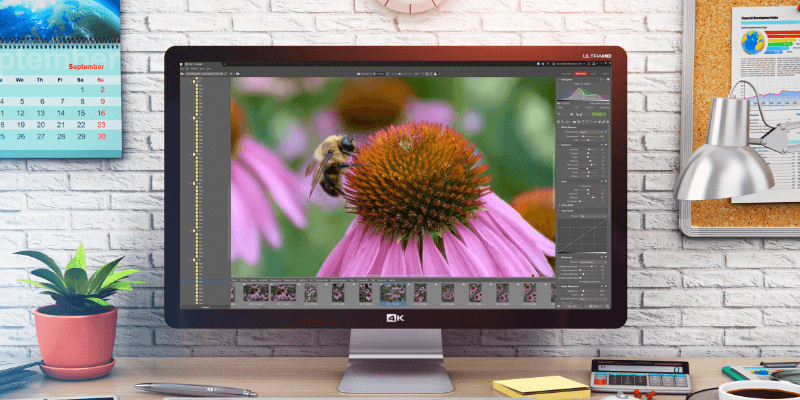
Zoner Photo Studio X
الفعالية: ميزات تنظيم وتحرير وإخراج ممتازة السعر: قيمة رائعة لأموالك بسعر 49 دولارًا سنويًا سهولة الاستخدام: سهل الاستخدام مع عدد قليل من خيارات التصميم الغريبة الدعم: دروس تمهيدية جيدة مع منطقة تعلم شاملة عبر الإنترنتملخص
Zoner Photo Studio X قد يكون أفضل محرر صور للكمبيوتر الشخصي لم تسمع به من قبل. لست متأكدًا من كيفية تمكنهم من التحليق تحت الرادار لفترة طويلة ، ولكن إذا كنت في السوق للحصول على محرر جديد ، فمن المؤكد أن ZPS يستحق نظرة.
فهو يجمع بين أدوات تنظيمية جيدة وسريعة معالجة صور RAW وتضيف التحرير المستند إلى الطبقة إلى المزيج لإنشاء محرر شامل ممتاز يتم وضعه بشكل مثالي لتولي كل من Lightroom و Photoshop. حتى أنه يتضمن بعض الإضافات مثل التخزين السحابي وبعض الخيارات الإبداعية لاستخدام الصور المعدلة مثل دفاتر الصور والتقويمات ، وهناك أيضًا محرر فيديو أساسي مضمن.
إنه ليس مثاليًا تمامًا ، ولكن لكي نكون منصفين ، لا شيء من ذلك برامج تحرير الصور الأخرى التي اختبرتها مثالية أيضًا. لا يزال دعم ZPS لملفات تعريف تصحيح العدسة محدودًا إلى حد ما ، والطريقة التي يتم بها التعامل مع ملفات التعريف المحددة مسبقًا بشكل عام قد تحتاج إلى بعض التحسينات. يعتبر عرض RAW الأولي مظلمًا بعض الشيء بالنسبة إلى ذوقي عند عرض الصور من Nikon D7200 ، ولكن يمكن تصحيح ذلك ببعض التعديلات البسيطة.
على الرغم من هذه المشكلات البسيطة ،CC (9.99 دولارًا لكل شهر ، مرفق مع Photoshop)
Lightroom Classic هو نوع من مزيج من وحدات الإدارة والتطوير الموجودة في ZPS ، مما يتيح لك أدوات تنظيمية رائعة وتحرير RAW ممتاز. لا يقدم التحرير المستند إلى الطبقة ، ولكنه مدمج مع Photoshop ، وهو المعيار الذهبي لمحرري الصور. يمكنك قراءة مراجعتي على Lightroom هنا.
Adobe Photoshop CC (9.99 دولارًا شهريًا ، مرفق مع Lightroom Classic)
يقدم Photoshop إصدارًا أكثر توسعية من الأدوات التي ' ستجد في وحدة المحرر من ZPS. يتفوق في التحرير المستند إلى الطبقة ، لكنه لا يقدم نوعًا من أدوات تحرير RAW غير المدمرة من وحدة التطوير ، ولا يحتوي على أدوات تنظيمية على الإطلاق ما لم تكن على استعداد لتضمين برنامج ثالث في سير عملك ، Adobe Bridge. يمكنك قراءة تقييمي الكامل لبرنامج Photoshop CC هنا.
Serif Affinity Photo (49.99 دولارًا)
تعد Affinity Photo أيضًا عنصرًا جديدًا في عالم تحرير الصور والعروض نموذج شراء لمرة واحدة لأولئك الذين تم إيقاف تشغيلهم بواسطة نموذج الاشتراك. يحتوي على مجموعة جيدة من أدوات تحرير RAW وبعض أدوات التحرير القائمة على البكسل أيضًا ، ولكن لديه واجهة أكثر إرباكًا. لا يزال خيارًا يستحق التفكير ، لذا يمكنك قراءة تقييمي الكامل لـ Affinity Photo.
Luminar (69.99 دولارًا)
يتمتع Luminar بقدر كبير من الإمكانات كمحرر RAW مع مجموعة مماثلة من الميزات: التنظيم ، RAWالتطوير والتحرير المستند إلى الطبقات. لسوء الحظ ، لا يزال إصدار Windows من البرنامج بحاجة إلى قدر كبير من التحسين للأداء والاستقرار. يمكنك قراءة مراجعتي الخاصة بـ Luminar هنا.
الأسباب الكامنة وراء تقييماتي
الفعالية: 5/5
لا أحب عادةً أن أعطيها تقييمات 5 نجوم ، ولكن من الصعب الجدال مع قدرات ZPS. إنه يقدم نفس مجموعات الأدوات التي تجدها عادة في برامج متعددة مدمجة في برنامج واحد ، ولا يزال قادرًا على التعامل مع كل من هذه الوظائف بشكل جيد.
السعر: 5/5
عندما حصلت على Photoshop و Lightroom معًا لأول مرة مقابل 9.99 دولارًا أمريكيًا في الشهر ، اندهشت من مدى توفرها - لكن ZPS يقدم معظم الوظائف نفسها التي تحصل عليها من هذين التطبيقين الرائدين في الصناعة بنصف السعر. ستكون صفقة أفضل إذا رفعت Adobe أسعار اشتراكها ، كما كانوا يناقشون.
سهولة الاستخدام: 4/5
بشكل عام ، ZPS هو سهل الاستخدام للغاية ويقدم أدلة مفيدة للغاية على الشاشة. يمكنك تخصيص الواجهة بشكل كبير ، على الرغم من وجود بعض المجالات التي أرغب في الحصول على مزيد من التحكم فيها. هناك أيضًا خياران لتصميم الواجهة الفردية ، لكنك ستعتاد عليها بسرعة كبيرة بمجرد اكتشاف كيفية عملها.
الدعم: 5/5
يوفر Zoner برنامجًا تعليميًا تمهيديًا رائعًا على الشاشة لكل جانب من جوانب البرنامج. بالإضافة إلى ذلك ، لديهم نطاق هائل على الإنترنتبوابة التعلم التي تغطي كل شيء من كيفية استخدام البرنامج إلى كيفية التقاط صور أفضل ، وهو أمر غير معتاد بالنسبة لمطور بهذا الحجم.
الكلمة النهائية
لقد أذهلني برنامج لم أسمع به من قبل ، لكنني معجب للغاية بإمكانيات Zoner Photo Studio. إنه لأمر مخز أنه ليس لديهم جمهور أوسع ، لأنهم وضعوا برنامجًا رائعًا يستحق المشاهدة بالتأكيد. لا يزالون يستخدمون نموذج اشتراك ، ولكن إذا كنت غير راضٍ عن ألعاب اشتراك Adobe ، فعليك بالتأكيد أن تفكر في توفير القليل من المال والانتقال إلى ZPS.
احصل على Zoner Photo Studio Xإذن ، هل تجد مراجعة Zoner Photo Studio هذه مفيدة؟ اترك تعليق وأخبرنا.
يعد Zoner Photo Studio منافسًا جادًا في مساحة تحرير RAW - لذا تأكد من اختباره. على الرغم من أنها تتطلب اشتراكًا ، إلا أنها ميسورة التكلفة بشكل لا يصدق بسعر 4.99 دولارًا أمريكيًا شهريًا أو 49 دولارًا سنويًا.ما يعجبني : واجهة فريدة تعتمد على علامة التبويب. تحرير كبير غير مدمر وقائم على الطبقات. التحرير المستند إلى البكسل سريع الاستجابة للغاية. مليئة بالميزات الإضافية.
ما لا أحبه : الكاميرا وأمبير ؛ يحتاج دعم ملف تعريف العدسة إلى العمل. يمكن لبعض المجالات تحسين الأداء. عدد قليل من خيارات الواجهة الفردية.
4.8 احصل على Zoner Photo Studio Xلماذا ثق بي لهذه المراجعة؟
مرحبًا ، اسمي توماس بولدت ، وأنا أصور صور RAW الرقمية منذ أن حصلت على أول كاميرا DSLR. عند هذه النقطة ، اختبرت جميع محرري الصور الرئيسيين تقريبًا ، وعدد كبير من الصاعدين الجائعين الذين يتوقون للعب في بطولات الدوري الكبرى.
لقد عملت مع محرري صور رائعين. وقد عملت مع محررين سيئين ، وأضيف كل هذه الخبرة إلى هذه المراجعة. بدلاً من تضييع وقتك في اختبارها جميعًا بنفسك ، تابع القراءة لمعرفة ما إذا كان هذا هو ما تحتاجه.
مراجعة تفصيلية لـ Zoner Photo Studio X
Zoner Photo Studio (أو ZPS ، كما هو معروف) لديه مزيج مثير للاهتمام من الأفكار القديمة والجديدة في هيكله الأساسي. تم تقسيمها إلى أربع وحدات رئيسية ، على غرار العديد من محرري RAW: الإدارة والتطوير والتحرير والإنشاء. ومن ثم ، فإنه يغير الاتجاه أيضًادمج نظام نافذة قائم على علامة التبويب يعمل بنفس طريقة علامات التبويب في متصفح الويب الخاص بك ، مما يسمح لك بتشغيل العديد من المثيلات المنفصلة لكل وحدة كما يمكن لجهاز الكمبيوتر الخاص بك التعامل معها.
إذا كان عليك في أي وقت مضى اختر من بين 3 صور متشابهة للغاية في وقت واحد دون أن تكون قادرًا على اختيار صورك المفضلة ، والآن يمكنك تحريرها جميعًا في وقت واحد بمجرد تبديل علامات التبويب. هل لديك أفكار أخرى حول عدم تضمين تلك الصورة الرابعة؟ افتح علامة تبويب جديدة إدارة وانتقل خلال مكتبتك في نفس الوقت دون أن تفقد مكانك في عملية التحرير.
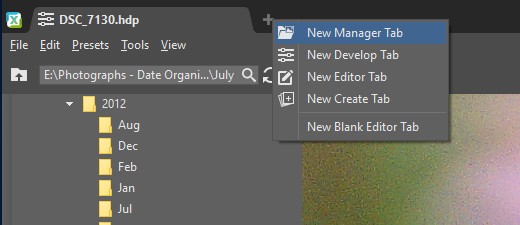
أحب النظام المستند إلى علامة التبويب للمهام المتوازية.
باقي الواجهة مرنة أيضًا ، مما يسمح لك بتخصيص العديد من الجوانب ، من حجم الرمز إلى ما هو موجود في أشرطة الأدوات الخاصة بك. بينما لا يمكنك إعادة ترتيب كل عنصر من عناصر التخطيط بالكامل ، فإن طريقة تصميمه بسيطة بما يكفي بحيث لا تواجهك أية مشكلات.
يوجد بالفعل الكثير من العناصر المضمنة في هذا البرنامج لتغطية كل عنصر. ميزة في المساحة المتوفرة لدينا ، لكن Zoner Photo Studio يستحق بالتأكيد نظرة. مع أخذ ذلك في الاعتبار ، إليك نظرة على الميزات الرئيسية للبرنامج.
التنظيم باستخدام وحدة الإدارة
توفر الوحدة إدارة مجموعة واسعة من الخيارات للوصول صورك ، بغض النظر عن مكان تخزينها. بشكل عام ، يقوم المصورون بتخزين الصور عالية الدقة محليًا ، ويمكنك الوصول إلى صوركمباشرة في مجلداتهم إذا كنت ترغب في ذلك. هناك أيضًا خيار استخدام Zoner Photo Cloud و OneDrive و Facebook وحتى هاتفك المحمول.
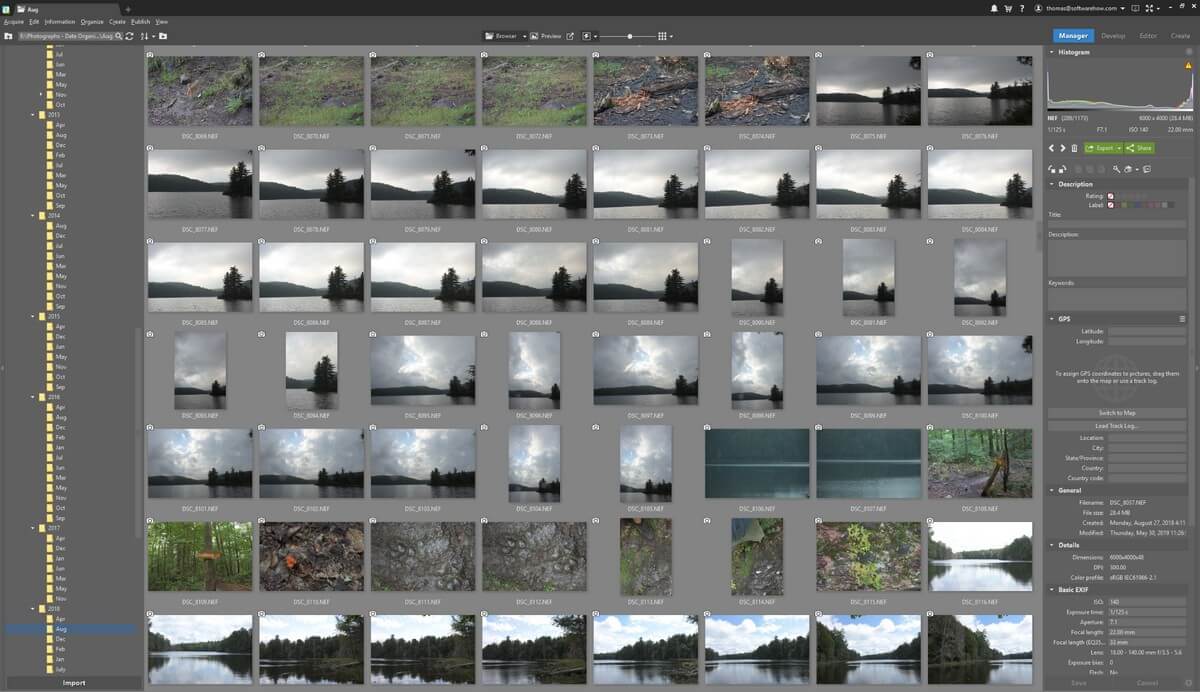
وحدة الإدارة ، تصفح مجلد محلي.
أكثر فائدة بكثير القدرة على إضافة مصادرك المحلية إلى كتالوج ، والذي يوفر لك بعض الطرق الإضافية لتصفح الصور وفرزها. من المحتمل أن يكون المتصفح Tag هو الأكثر فائدة ، ولكن هذا ، بالطبع ، يتطلب منك وضع علامات على جميع صورك (وهو ما أكون دائمًا كسولًا جدًا لفعله). هناك أيضًا عرض الموقع إذا كانت الكاميرا الخاصة بك تحتوي على وحدة GPS ، والتي يمكن أن تكون مفيدة أيضًا ولكن ليس لدي واحدة للكاميرا الخاصة بي.
يمكن أن تؤدي إضافة مكتبة الصور الخاصة بك إلى الكتالوج الخاص بك تكون عملية تستغرق وقتًا طويلاً ، ولكن أفضل سبب للقيام بذلك هو التعزيز النهائي لسرعات التصفح والمعاينة. ما عليك سوى النقر بزر الماوس الأيمن فوق المجلد الذي تريد إضافته في المتصفح واختيار إضافة مجلد إلى الكتالوج ، ويذهب بعيدًا في الخلفية مضيفًا كل شيء وإنشاء معاينات. كما هو الحال مع أي برنامج يعالج مكتبة كبيرة ، سيستغرق ذلك بعض الوقت ، لكن باقي البرنامج لا يزال يعمل بشكل جيد أثناء تشغيله في الخلفية. الأشياء (صادمة ، أعلم)
بغض النظر عن المكان الذي تشاهد فيه صورك ، يمكنك تصفية وفرز صورك حسب أي من البيانات الوصفية المرتبطة. مرشحات سريعة لملصقات الألوانويمكن إجراء عمليات البحث عن النص الأساسي في مربع البحث ، على الرغم من أنك قد لا تلاحظ ذلك في البداية لأنه يُستخدم أيضًا لعرض مسار المجلد المحدد حاليًا. هذا غير منطقي حقًا بالنسبة لي من منظور التصميم حيث يوجد الكثير من المساحة الأفقية التي يمكنهم العمل بها ، ولكن بمجرد أن تعرف ما تبحث عنه ، فإنه يعمل بشكل جيد بما فيه الكفاية.
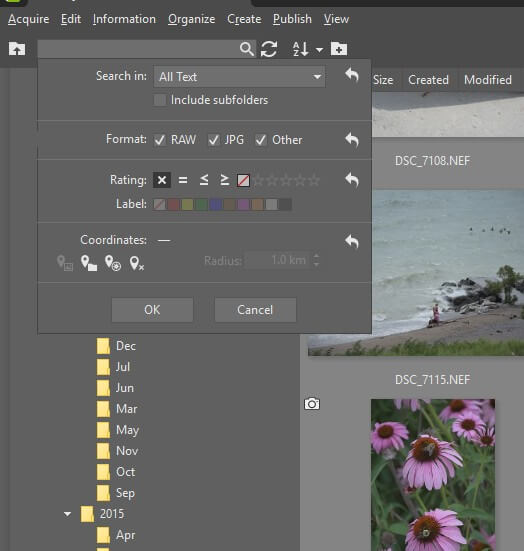
يتم أيضًا وضع القدرة على فرز المجلدات بشكل مثير للفضول ، وإخفائها بعيدًا في زر شريط أدوات واحد افتراضيًا ، ولكن من السهل تمكينها بمجرد معرفة كيفية ذلك.
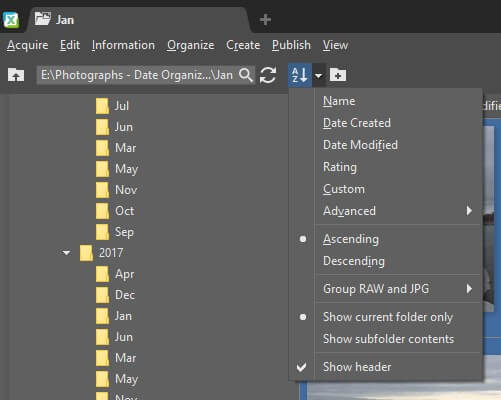
يتم تعطيل "إظهار الرأس" افتراضيًا ، ولكن يجعل الفرز أسهل بكثير.
تستخدم معظم خيارات فرز البيانات الوصفية القائمة الفرعية "متقدمة" ، ولكن هذا مرهق جدًا - لحسن الحظ ، يمكنك تخصيص العناصر التي تظهر في "الرأس" بمجرد تمكينها .
بشكل عام ، تعد وحدة الإدارة أداة تنظيمية رائعة ، على الرغم من أنها تحتوي على بعض المراوغات الغريبة في تصميمها والتي يمكن أن تستخدم المزيد من الصقل.
التحرير غير المدمر في التطوير الوحدة
ستكون الوحدة Develop مألوفة على الفور لأي شخص يستخدم محرر RAW آخر. تحصل على نافذة رئيسية كبيرة لعرض صورة العمل الخاصة بك ، وتقع جميع أدوات الضبط غير المدمرة على اللوحة اليمنى. جميع خيارات التطوير القياسية موجودة ، وتعمل جميعها بالشكل الذي تتوقعه.
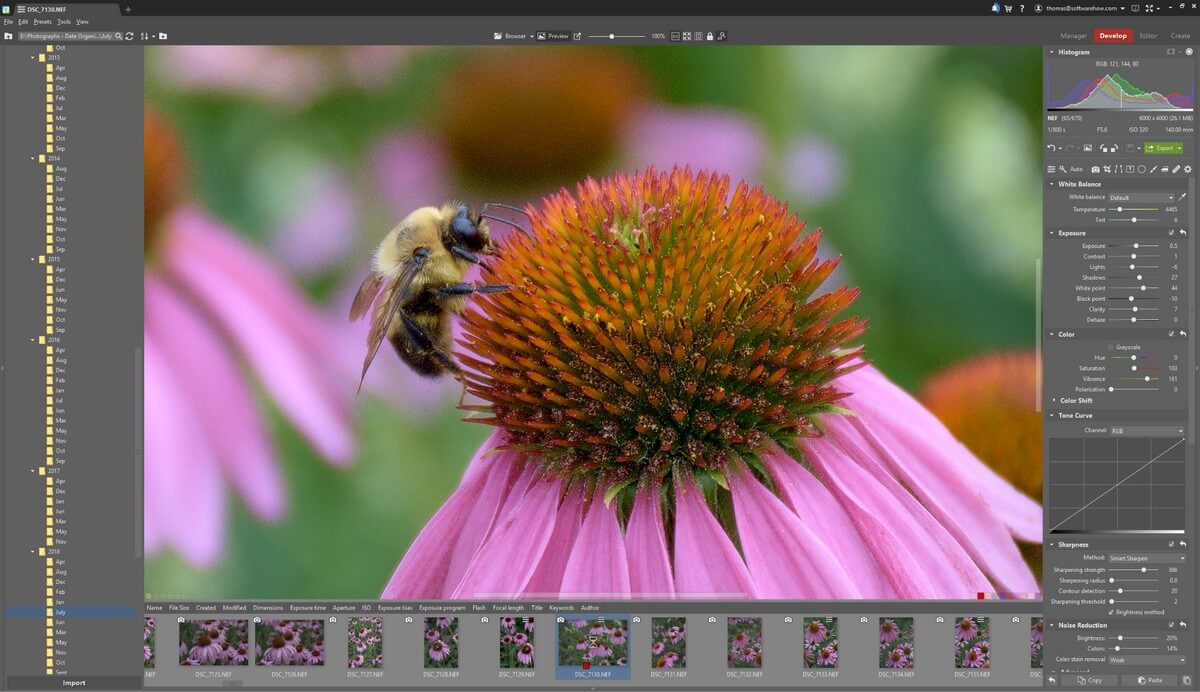
وحدة التطوير لـ RAW غير المدمرةالتحرير.
أول ما أدهشني عند فتح الصور هو أن العرض الأولي لملف RAW بالحجم الكامل كان مختلفًا عن المعاينة الذكية التي كنت أنظر إليها في إدارة علامة التبويب. في بعض الحالات ، كانت الألوان متقطعة بشكل كبير ، وفي البداية شعرت بالإحباط لأن برنامجًا واعدًا قد ارتكب مثل هذا الخطأ الفادح. الفرق هو أن الوحدة النمطية Manage تستخدم معاينة ذكية لملف RAW للحصول على أداء أسرع ، ولكنها تتحول إلى RAW الكامل عند بدء عملية التحرير.
بعد إجراء بعض الأبحاث ، اكتشفت أن Zoner لديها ملفات تعريف للكاميرا يمكن أن تتطابق مع إعدادات الكاميرا (مسطح ، محايد ، أفقي ، حيوي ، إلخ) ، مما جعل الأمور أكثر انسجامًا مع ما أتوقع رؤيته. يجب تطبيق هذه الأشياء تلقائيًا ، ولكن في المرة الأولى ، سيتعين عليك تهيئة الأشياء بنفسك في قسم الكاميرا والعدسة . هذا أيضًا هو المكان الذي ستقوم فيه بتكوين ملفات تعريف العدسة الخاصة بك لتصحيح التشوه ، على الرغم من أن تحديد ملفات التعريف لم يكن مكتملًا كما أريد.
ستكون معظم أدوات التطوير التي ستجدها مألوف على الفور لمحرري RAW الآخرين ، لكن ZPS يضع تطوره الفريد في هذا الجانب من البرنامج أيضًا. يسمح لك بدرجة أكبر من التحكم في بعض عمليات التحرير التي غالبًا ما تقتصر على منزلقات مفردة في البرامج الأخرى ، خاصة في مجالات التوضيح والضوضاءتقليل.
إحدى ميزاتي المفضلة هي أيضًا ميزة لم أرها من قبل في محرر آخر: القدرة على التحكم في تقليل التشويش بناءً على اللون. إذا كانت لديك خلفية خضراء صاخبة ، ولكنك تريد الاحتفاظ بأقصى حد من الوضوح على جميع العناصر المتبقية في المشهد ، فيمكنك زيادة تقليل التشويش للأقسام الخضراء من الصورة فقط. يمكنك أيضًا القيام بنفس الشيء بناءً على السطوع ، مما يقلل الضوضاء فقط في المناطق المظلمة من الصورة أو في أي مكان آخر تريده. بالطبع ، يمكنك الحصول على نفس التأثير مع طبقة التقنيع في برامج أخرى ، لكنها ميزة مريحة للغاية يمكن أن توفر عليك من إنشاء قناع مستهلك للوقت.

تقليل الضوضاء بناءً على اللون.
تتمتع المناطق الخضراء أعلاه بأقصى قدر من تقليل التشويش ، مع الاحتفاظ بالتفاصيل في أهداف المقدمة مع إزالتها تلقائيًا في الخلفية. لا يتم تطبيق التأثير على الزهور في الخلفية ، كما ترون من محدد الألوان على اليمين - ومن خلال الضوضاء الإضافية. إذا لم تكن متأكدًا من مكان وقوع المنطقة التي تريد تصحيحها على طيف الألوان ، فستقوم أداة القطارة اليدوية بتمييز القسم نيابة عنك.
ملاحظة: إذا كنت تواجه مشكلات في فتح ملف RAW الخاص بك. الملفات ، لا تيأس - هناك حل بديل. كما اتضح ، اختارت ZPS عدم تضمين ميزة تحويل DNG من Adobe ، والتي توفر المال على الترخيص - ولكن يمكن للأفراد تنزيلها مجانًا ، وتمكينتكامل نفسها مع مربع اختيار بسيط في قائمة التفضيلات.
العمل مع وحدة المحرر المستند إلى الطبقة
إذا كنت تريد أن تأخذ صورتك إلى ما هو أبعد مما يمكنك إنجازه بشكل غير مدمر ، تقدم وحدة المحرر عددًا من الأدوات القائمة على الطبقة لوضع اللمسات الأخيرة على صورك. إذا كنت ترغب في إنشاء تركيبات رقمية ، أو إجراء تنقيح يعتمد على البكسل ، أو العمل باستخدام أدوات التسييل أو إضافة نص وتأثيرات ، فستجد مجموعة من الأدوات ذات أوقات استجابة سريعة.
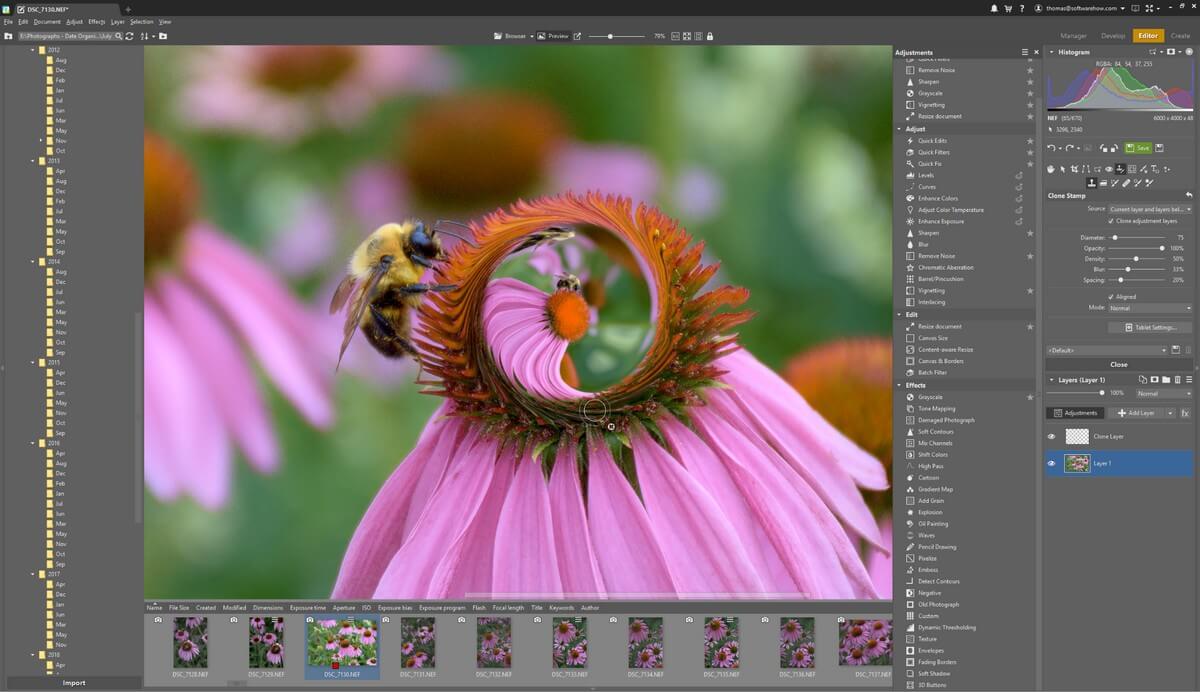
أدوات التسييل هي أدوات تستجيب بشكل سار ، ولا تظهر أي وقت تأخير أثناء ضربات الفرشاة.
غالبًا ما تعرض أدوات Liquify ذات البرمجة السيئة تأخرًا ملحوظًا بين موقع الفرشاة ورؤية التأثير ، مما يجعل استخدامها شبه مستحيل. تستجيب أدوات Liquify في ZPS تمامًا لصوري بدقة 24 ميجابكسل ، وتتضمن أيضًا خيارات التعرف على الوجه لأولئك منكم الذين يعملون في تنقيح الصورة الاحترافي (أو مجرد صنع وجوه سخيفة).
لقد عمل كل من ختم النسخ والتهرب والحرق بشكل لا تشوبه شائبة أيضًا ، على الرغم من أنني وجدت أنه من المربك بعض الشيء أن تكون جميع أقنعة الطبقة مخفية في البداية افتراضيًا. إذا وجدت نفسك مرتبكًا بشأن عدم قدرتك على إضافة قناع ، فذلك لأنهم موجودون بالفعل ، عليك فقط تعيينهم للظهور في كل طبقة باستخدام "كشف الكل". هذه ليست مشكلة كبيرة حقًا ، إنها مجرد نزوة فريدة لم أكن أتوقعها ، مثلخلاف ذلك ، الأدوات جيدة جدًا. أعتقد أن نظام الطبقات جديد نسبيًا على ZPS ، لذلك من المحتمل أن يستمروا في تحسينه مع استمرارهم في تطوير البرنامج.
مشاركة عملك مع وحدة الإنشاء
أخيرًا ولكن ليس أقلها القدرة على تحويل صورك إلى مجموعة متنوعة من المنتجات المادية ، بالإضافة إلى محرر الفيديو. لست متأكدًا تمامًا من مدى فائدة ذلك للمحترفين ، ولكن من المحتمل أن تكون ممتعة للمستخدم المنزلي.
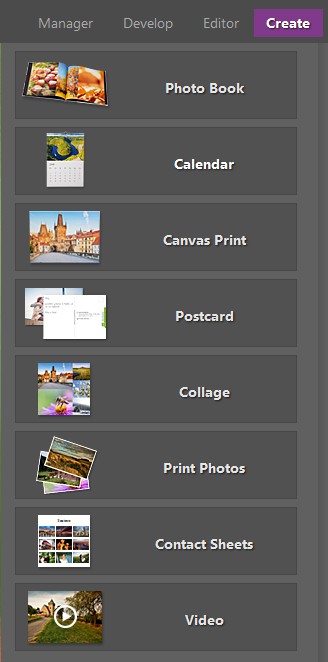
للأسف ، نفدت المساحة في المراجعة حتى أتمكن من ذلك. قم بتصفح كل خيار على حدة ، حيث من المحتمل أن يكون للوحدة إنشاء مراجعة خاصة بها. تجدر الإشارة إلى أنه يبدو أن كل نموذج يحمل علامة تجارية تحمل شعار Zoner وقليلًا من المواد الترويجية حوله أيضًا ، والتي قد تكون كافية لإبعادك - ولكن ربما لا. لقد اعتدت على تصميم هذه الأنواع من المواد من البداية بنفسي ، ولكن قد لا تمانع في استخدام قوالبها.
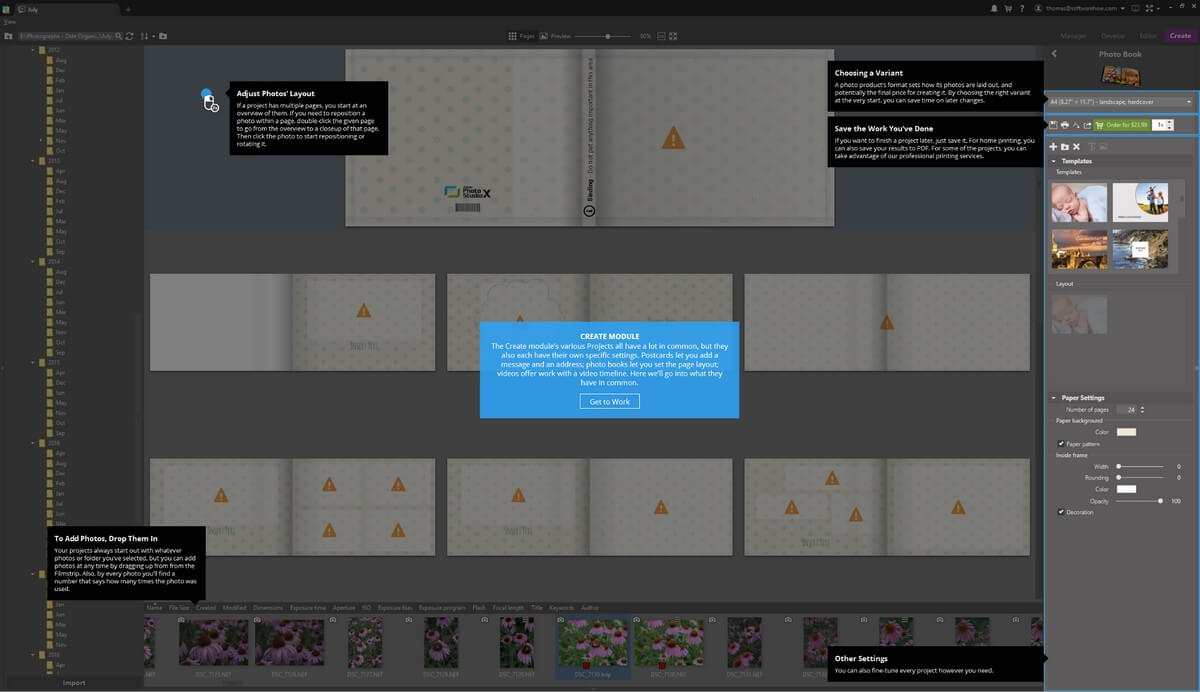
برنامج تعليمي سريع لـ Photo Book حول كيفية إنشاء الخاصة بك.
يحتوي كل خيار على دليل خاص به على الشاشة لإرشادك خلال عملية ملء كل قالب ، وهناك رابط مناسب لطلبها عبر الإنترنت عند الانتهاء من عملية الإنشاء. بالطبع ، يمكنك تصديرها إلى نوع ملف من اختيارك وطباعتها بنفسك إذا كنت تفضل ذلك.
بدائل Zoner Photo Studio X
Adobe Lightroom Classic

